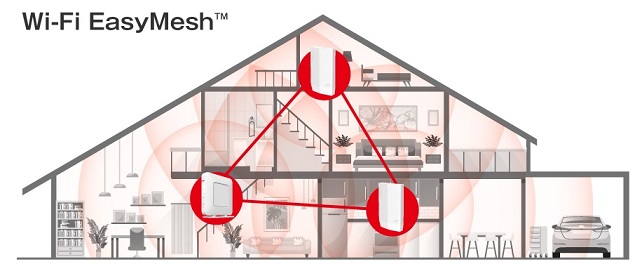home5Gで中継器やメッシュWiFiを併用したい!利用方法や接続方法は?

「home5GのWi-Fiエリアを広げたい。」
「中継器やメッシュWiFiを併用する方法は?」
こう考える人は、この記事を見てくださいね。
 もり
もりこんにちは!管理人のもりです。
この記事では、home5Gの「Wi-Fiエリアを広げる方法」と「併用できる中継器とメッシュWiFi」をご紹介します。
- home5GでWi-Fiエリアを広げる方法
- home5Gと併用できる中継器とメッシュWiFi
- 中継器とメッシュWiFiの接続方法
home5GのWi-Fiのエリアを広げるためには?
home5GのWi-Fiエリアを広げる方法は2つです。
【home5GのWi-Fiエリアを広げる方法】
- 中継器でWi-Fiエリアを広げる
- メッシュWiFiでエリアを広げる
「中継器」でWi-Fiエリアを広げる
1つ目のエリアの拡大方法は、中継器でWi-Fiエリアを広げる方法です。
中継器は、home5Gから離れた場所のスマホへ、Wi-Fi電波を「中継」してくれます。
中継することで、スマホへのWi-Fi接続が安定し、動画やネットがスムーズに使えます。
また、Wi-Fiエリアが広がるので、自宅が広い場合でも家中繋がりやすくなります。
【中継器でWi-Fiエリアを広げるイメージ】


中継器は、端末をひとつ買うだけでエリアを広げられるため、導入する費用は安いです。
一方で、home5Gの電波を一度中継して拡大させるので、後述するメッシュWiFiよりも電波は安定しづらいです。
【バッファロー公式】今のWi-Fiエリアを中継して拡げる!中継機特集
「メッシュWiFi」でWi-Fiエリア広げる
2つ目の方法は、メッシュWiFiでWi-Fiエリアを広げる方法です。
メッシュWiFiは機器を2~3台設置し、網目状に通信のやりとりを行います。
通信の途中での障害があっても、障害地点を迂回し正常に通信できるなど、障害に強く信頼性が高いのが特長です。
つまり、家中で安定して通信できる方法がメッシュWiFiです。
【メッシュWiFiは家中で安定して通信しやすい】
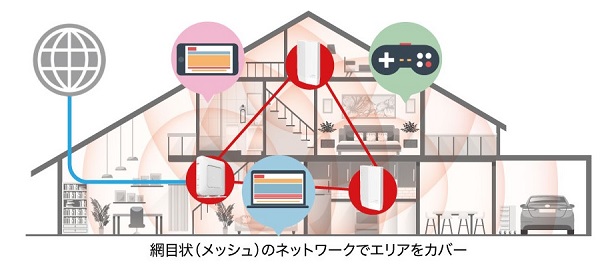
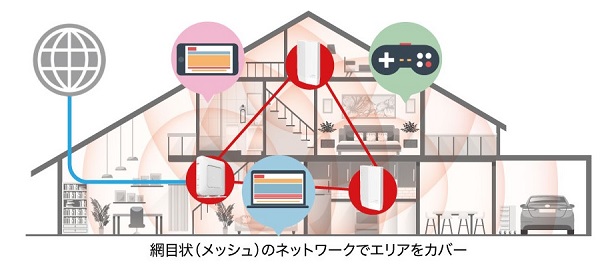
メッシュWiFiは中継器よりも値段が高くなりやすいです。
その反面、中継器よりも家中で安定してhome5Gを使える可能性が高いです。
【バッファロー公式】メッシュWiFiとは?初心者にもわかりやすく解説します
以上が、home5GのWi-Fiエリアを広げる方法です。



home5Gは「中継器」や「メッシュWiFi」でエリアを広げられます。
中継器や安く済むメリットがあり、メッシュWiFiは中継器よりも安定しやすいです。


\home5Gを20,000円節約できます!/
home5Gの中継器やメッシュWiFiの選び方は?
中継器やメッシュWiFiはそれぞれ特徴がありますが、選び方はほとんど同じです。
選び方を3つまとめました。
【home5Gの中継器とメッシュWiFiの選び方】
- home5Gの通信速度に合ったもの(最低1Gbps以上)
- 「Wi-Fi6(IEEE 802.11ax)」に対応するもの
- 「2.4GHz帯」と「5GHz帯」に対応するもの
- 価格帯も調べておく
home5Gの通信速度に合ったもの(最低1Gbps以上)
home5Gの通信速度に対応している中継器やメッシュWiFiを選ぶようにしてください。
対応しないと、home5Gの本来の速度よりも遅くなることがあります。
通信速度は1Gbps以上(1,000Mbps以上)の中継器やメッシュWiFiを選んでください。
home5Gの実測は下りで200~300Mbpsなので、十分に生かせるスペックです。
「Wi-Fi6(IEEE 802.11ax)」に対応するもの


中継器やメッシュWiFiは、Wi-Fi6(IEEE 802.11ax)に対応するものを選びます。
Wi-Fi6とは、最新のインターネットの通信規格で、以前のWi-Fi5よりも速い通信ができます。
また、通信の混雑にも強いため、複数のスマホやパソコンをつないでも速度が落ちにくいです。
消費電力が以前よりも少ない事もメリットです。
一応現在は、「Wi-Fi7」の規格も存在しますが、Wi-F6で十分です。
「2.4GHz帯」と「5GHz帯」に対応するもの
中継器やメッシュWiFiは2.4GHz帯と5GHz帯に対応するものを選びます。
5GHz帯に対応していると、速い通信ができるためです。
2.4GHz帯のみ対応のものでも使えますが、2.4GHz帯は色々な家電で使われており、混雑しやすいです。
なので、安定して高速通信したい人は、2.4GHzと5GHzの両方に対応するものを選んでください。
価格帯も調べておく
価格帯も調べます。
特に、メッシュWiFiは価格帯が1万円~10万円でとても幅広いです。
もちろん、高いものを選べばスペックは上がりますが、home5Gではオーバースペックになることもあります。
メッシュWiFiは、より速い光回線用としても作られているためです。
home5Gでは2万円~3万円くらいのものを選んでくださいです。
以上が、中継器やメッシュWiFiの選び方です。



具体的なメッシュWiFiと中継器は、次の項目で見ていきます。
home5Gと「メッシュWiFi」を併用する人
home5GとメッシュWi-Fiを併用する人へのまとめです。
【home5Gと併用出来るメッシュWiFi】
- BUFFALO(Wi-Fi EasyMesh)
- NEC(WX(AX)1800HP)
【1】BUFFALO(Wi-Fi EasyMesh)
BUFFALOのEasyMeshは、Wi-Fiルーターや中継器でメッシュネットワークを構築できる機能です。
バッファローのWi-Fi 6対応ルーターがあれば作れます。
通常のメッシュWiFiよりも価格が安く、ルーターとしても使えるのが特徴です。
【ルーターと中継器でネットワーク構築】
※引用元:バッファロー公式サイト
「WSR-1800AX4P」のルーターをメッシュWi-Fiとして使う


| 製品名 | BUFFALO WiFi 無線LAN ルーター (AirStationシリーズ) |
|---|---|
| 型番 | WSR-1800AX4P |
| 対応周波数 | 5GHz/2.4GHz |
| 準拠規格 | (無線)IEEE802.11ax/ac/n/a/g/b (有線)Giga |
| 最大転送速度 | 1201Mbps(5GHz帯) 573Mbps(2.4GHz帯) |
| 最大接続数 | WAN×1、LAN×4 Wi-Fi 14台(目安) |
メッシュWi-Fiとして使うルーターは、BUFFALOのWSR-1800AX4Pです。
1台あたりのカバー範囲が広く、値段も安く導入できるのが特徴です。
【2】NEC(WX(AX)1800HP)


| 製品名 | NEC WiFi6 メッシュルーター (Atermシリーズ) |
|---|---|
| 型番 | WX(AX)1800HP |
| 対応周波数 | 5GHz/2.4GHz |
| 準拠規格 | (無線)IEEE802.11ax/ac/n/a/g/b (有線)Giga |
| 最大転送速度 | 1201Mbps(5GHz帯) 573Mbps(2.4GHz帯) |
| 最大接続数 | WAN×1、LAN×1 Wi-Fi:公称なし |
2つ目はNECの「WX(AX)1800HP」です。
Wi-Fi6に対応するメッシュWiFiで、最大通信速度が1,201Mbpsと1Gbpsを超えていて、バッファローと同等です。
また、価格帯も高すぎないので、導入もしやすいです。
ひと言で言うと「それなりに安定した性能を、安い値段で使える」メッシュWiFiです。
以上が、home5Gと併用できるメッシュWiFiです。
メッシュWiFiは性能や価格帯のバリエーションがとても多いです。
ご紹介したメッシュWiFiは、home5Gの性能にあった、比較的安くて性能が良いメッシュWiFiです。



メッシュWiFiの費用は、以下のhome5gの限定キャッシュバックで節約してください。


\home5Gを20,000円節約できます!/
home5Gと「中継器」を併用する人
home5Gと中継器を併用する人へのまとめです。
【home5Gと併用できる中継器】
- BUFFALO(WEX-1800AX4EA)
- NEC(AtermW1200EX)
なお、ご紹介した機器以外に、通常のWi-Fiルーターでも中継器モードを使えば代用する事もできます。
【1】BUFFALO(WEX-1800AX4EA)


| 製品名 | BUFFALO Wi-Fi 6 対応中継機 (WEX-1800AX4EAシリーズ) |
|---|---|
| 型番 | WEX-1800AX4EA |
| 対応周波数 | 5GHz/2.4GHz |
| 準拠規格 | (無線)IEEE802.11ax/ac/n/a/g/b (有線)Giga |
| 最大転送速度 | 1201Mbps(5GHz帯) 573Mbps(2.4GHz帯) |
| 最大接続数 | WAN×1、LAN×1 Wi-Fi:公称なし |
バッファローのWEX-1800AX4EAは、最新規格のWi-Fi6にも対応する中継器です。
最大通信速度が1201Mbpsなので、home5Gの中継器としても十分使えます。
コンセントに直接挿しておけるコンパクト型で、設置場所を取りません。
値段も1万円以下で変えるので、手ごろです。
また、WEX-1800AX4EAは「BUFFALO Wi-Fi Easy Mesh」に切り替えることができます。
つまり、中継器でも通信エリアが足りなかったり遅かった場合は、メッシュWiFiに切り替える事も出来ます。
【2】NEC(Aterm W1200EX)


| 製品名 | BUFFALO Wi-Fi中継機 (Aterm W1200EXシリーズ) |
|---|---|
| 型番 | Aterm W1200EX |
| 対応周波数 | 5GHz/2.4GHz |
| 準拠規格 | (無線)IEEE802.11ac/n/a/g/b (有線)Giga |
| 最大転送速度 | 867Mbps(5GHz帯) 300Mbps(2.4GHz帯) |
| 最大接続数 | WAN×1、LAN×1 Wi-Fi:公称なし |
2つ目は、NECの「Aterm W1200EX」です。
こちらの中継器は、Wi-Fi6に対応していませんが、Wi-Fi5に対応します。
ただし、最大通信速度は866Mbpsと必要十分で、有線LANも1台つなげます。
一番の特徴は、他の製品よりも安価で購入しやすいことです。
なので、「とりあえずWi-Fiのエリアを広げたい人」は、購入して試してください。
以上が、home5Gと併用できる中継器です。



これからhome5Gを申し込む人は、以下にお得な限定特典があります。
以下リンクから手続きしてください。


\home5Gを20,000円節約できます!/
home5Gと「中継器」や「メッシュWiFi」の接続方法
home5Gと中継器やメッシュWiFiの接続方法も解説します。
中継器とhome5Gを接続する
home5Gの端末を、中継器に接続するには、両方の接続用ボタンを押すだけです。
ボタンを押した後は、両方が自動的に通信を開始し、中継器でインターネットができるようになります。
具体的な接続動画をバッファロー公式サイトから引用しました。
中継器が繋がれば、スマホやパソコンをWi-Fiに繋ぎます。
やり方は一般的なWi-Fiの接続方法と同じです。
中継器は、home5GのSSIDとパスワードが自動で引き継がれるためです。
なので、中継器の電波が届く環境でも共通の接続方法になります。
メッシュWiFiとhome5Gを接続する
メッシュWiFiとhome5Gを接続するためには、まずhome5GとメッシュWiFiを有線LANでつなぎます。
有線LANでつないだ後に、メッシュWiFiを設定します。
簡単なイメージは以下の通りです。
【home5GとメッシュWiFiの接続イメージ】
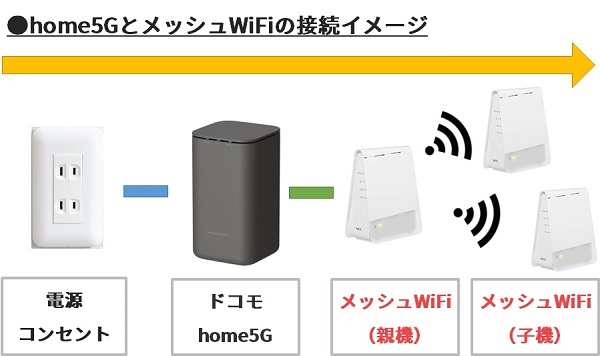
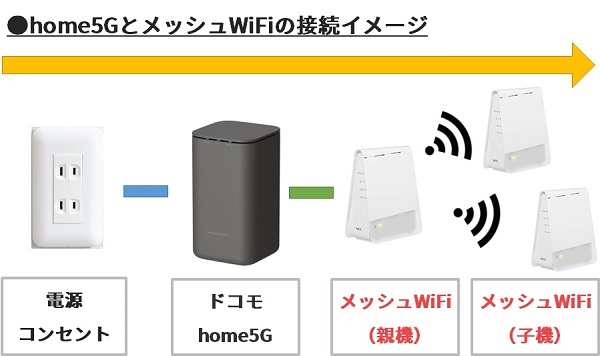
メーカー後とのメッシュWiFiの接続方法は、それぞれの取扱説明書を参照にしてくださいね。
以上が、home5Gの中継器とメッシュWiFiの接続イメージです。



中継器やメッシュWiFiは各メーカーのセットマニュアルを参考にしてください。
home5Gは「中継器」や「メッシュWiFi」で速くなる?
home5Gは中継器やメッシュWiFiで実際に速くなるんでしょうか?口コミを調べました。
「中継器」を利用した人の口コミ
home5Gとバッファロールーターを中継器モードで使った人のレビューです。
中継器により、離れた部屋でも速度が落ちること無く通信できたようです。
【中継器の検証動画(結論は6:00前後で解説あり)】
「メッシュWiFi」を利用した人の口コミ
ルーターを2つ購入して、メッシュWiFiの環境を構築した人の口コミです。
一番遠い部屋でも、50Mbpsほどの速度で通信環境が改善したようです。
ルーターを2つ購入してきてメッシュwifiを構築したところ一番遠い部屋でも50Mbpsほど出るようになりましたー🤩
— Buncho | Koichi Miura 👑 おっぱいの王におれはなるっ!!! (@BunchoCG) August 29, 2021
home5G →有線→ メッシュwifi親機 →無線→ メッシュwifi子機 →無線→ ノートPCで50Mbps
あとはhome5Gの安定度がどうか
明日から仕事で使ってみようと思います#home5G pic.twitter.com/J6TRsIx1IN
以上が、中継器やメッシュWiFiを導入した人の口コミレビューです。



中継器やメッシュWiFiを使う事で、Wi-Fiのエリア広がります。
なので、home5Gから離れても、安定してインターネットが出来るようになります。


\home5Gを20,000円節約できます!/
home5Gが「中継器」や「メッシュWiFi」でも遅い人へ
中継器やメッシュWiFiを使っても遅い人へ、その他の対処法をまとめました。
有線LAN(LANケーブル)の接続する
どうしても通信速度が速くならない人は、home5Gを有線接続(LANケーブルでつなぐ)へ切り替えてください。
Wi-Fiよりも有線LANのほうが、周辺からのノイズの影響を受けにくいため、高速で通信しやすいです。
その場合も、LANケーブルの品質で妥協してはいけません。
中継器と同じように、home5G本来の通信速度にLANケーブルが対応していない場合は、その性能を活かすことができないからです。
LANケーブルには「カテゴリ」というスペックがあり、数字が高いほど高速度の通信に耐えられます。
一般的には「カテゴリ6」や「カテゴリ6A」で十分ですが、より安定させたい人は「カテゴリ7」のLANケーブルを使ってください。
光回線へ切り替える
そもそも、home5Gの通信速度にどうしても納得いかない場合は、光回線への変更も検討します。
自宅がhome5Gの4G/5Gの通信が届きにくい場所かもしれないからです。
その場合は、場所による影響を受けにくい光回線を使った方が通信が安定しやすいです。
お得な光回線は以下の記事でまとめました。
以上が、home5Gの通信が遅いときの対処法です。



どうしてもhome5Gが遅い人は、光回線へ変更してくださいね。
【まとめ】home5Gと中継器、メッシュWiFiの併用
最後にまとめです。
この記事では、home5Gと中継器、メッシュWiFiの併用をまとめました。
改めて、ポイントを整理します。
- home5GのWi-Fiエリアを広げる方法
・中継器:安価で導入しやすい
・メッシュWiFi:中継器よりも安定する - home5Gと併用できる「メッシュWiFi」は?
・BUFFALO(Wi-Fi EasyMesh)
・NEC(WX(AX)1800HP) - home5Gと併用できる「中継器」は?
・BUFFALO(WEX-1800AX4EA)
・NEC(Aterm W1200EX) - 中継器やメッシュWiFiでも速度が改善しない人
・有線LAN接続に変更する
・ドコモ光へ乗り換える
以上でまとめを終わります。
最後に、home5Gは専用ページからのWeb申し込みで限定キャッシュバックがあります。
リンクは以下に設置していますので、こちらから手続きしてください。



とてもお得ですよ。


\home5Gを20,000円節約できます!/



の写真-1.png)